在日常屏幕錄製過程中,您可能經常需要捕捉您的面部攝像頭或網絡攝像頭。 在其他視頻共享網站上流式傳輸時,您可以看到越來越多的人正在製作面部攝像頭視頻。 你如何錄製人像?
您可以將游戲或視頻教程的臉角放置在facecam視頻中。 要創建面部攝像頭視頻,您需要依靠 帶面部攝像頭的屏幕錄像機.
幸運的是,互聯網上提供了許多面部記錄儀,可以幫助您捕捉面部和計算機屏幕。 在這篇文章中,我們將為您提供 帶有Facecam的前5個屏幕錄像機。 無論您使用的是Windows PC還是Mac,都可以找到合適的錄像機來製作Facecam視頻。
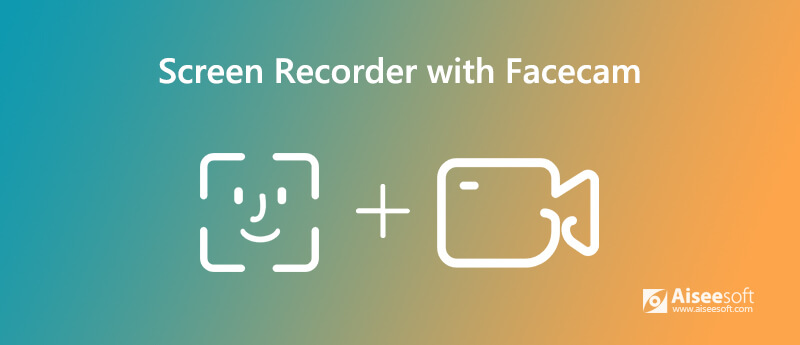
Aiseesoft屏幕錄影大師 是一款專業的視頻和音頻記錄器,能夠捕捉您的面部攝像頭、網絡攝像頭以及您計算機上發生的任何活動。 它使您能夠通過網絡攝像頭以高質量錄製自己的臉。 屏幕錄製時,您可以將臉放在電腦屏幕的任意區域。 更重要的是,您可以自由調整自己臉部的大小。

下載
100% 安全。無廣告。
100% 安全。無廣告。


現在你可以看到你的臉出現在屏幕上。 在這裡您可以將面部窗口拖到計算機屏幕的任何位置。 更重要的是,您可以調整面部窗口的具體大小。
Bandicam Facecam記錄器 是一款非常流行且功能強大的屏幕錄製工具,可以幫助您通過網絡攝像頭錄製自己的臉。 它提供了一種將您的臉添加到屏幕一角的簡單方法。 在它的幫助下,您可以輕鬆地在視頻上製作網絡攝像頭/面部攝像頭疊加層。 更重要的是,它提供了一個實時繪圖,同時記錄功能。

進行面部攝像頭錄製時,您可以自由調整錄製區域並將臉部放置在錄製屏幕的任何角落。 錄製後,您可以直接將面部攝像頭視頻分享到YouTube或Vimeo。
123APPS錄像機 是一個免費的在線視頻錄製工具,可以幫助您捕獲臉部並創建Facecam視頻。 這款免費的面部攝像頭可讓您使用網絡攝像頭錄製視頻和拍照。 允許此Facecam記錄器訪問網絡攝像頭和麥克風後,您可以立即開始網絡攝像頭錄製。
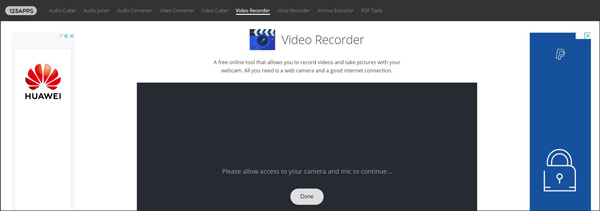
123APPS Video Recorder可以捕獲較長的面部攝像頭視頻。 錄製後,您可以選擇將錄製的Facecam視頻保存到計算機上,或直接將其共享到Google雲端硬盤或Dropbox。
Ezvid 是另一種流行的Facecam記錄器,可以幫助您在記錄時記錄自己的臉部。 這款帶Facecam的免費屏幕錄像機僅支持Windows系統。 與Aiseesoft Screen Recorder相似,Ezvid還提供了一些基本的編輯功能來編輯捕獲的Facecam視頻。
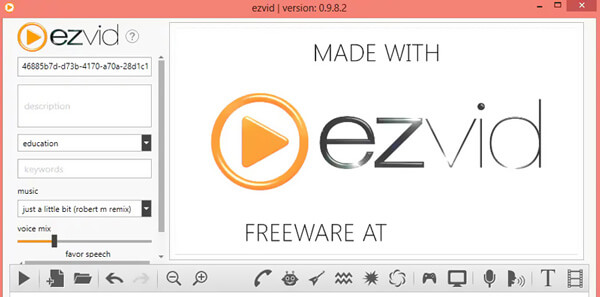
截屏-O-Matic的 是具有Facecam錄製功能的屏幕錄像機。 它使您可以通過網絡攝像頭錄製高達1080p分辨率的面部攝像頭視頻。 這款Facecam記錄器為您提供了一種方便的方式來記錄計算機屏幕,添加網絡攝像頭並使用旁白自定義視頻。
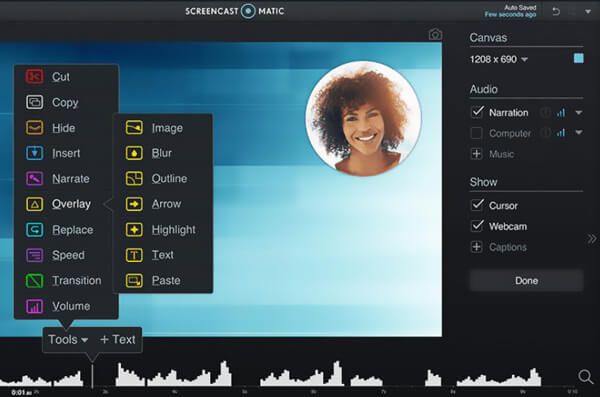
Screencast-O-Matic不是帶有Facecam的免費屏幕錄像機。 要刪除廣告,獲得更多功能,更好地管理錄製文件,您需要升級到付費版本。
問題1.如何在Mac上記錄臉部?
使用上面推薦的Facecam記錄器,您可以在Mac上方便地捕獲Facecam。 此外,您可以依靠內置的屏幕錄製工具, 的QuickTime 在Mac上製作Facecam視頻。
問題2.如何將手機用作Facecam?
您可以藉助某些第三方應用程序(例如WebCamera,iWebcamera和NDI攝像機)將iPhone或Android手機變成網絡攝像頭。 在設備上安裝應用程序後,您可以將手機與計算機連接,然後將手機用作Facecam。
問題3.如何記錄Zoom會議?
您可以 記錄一次縮放會議 使用 Zoom 應用程序從您的移動設備。 Zoom 應用程序設計有“雲錄音”功能,允許您查看、共享和下載您的錄音。 但是您不能從便攜式設備進行本地錄製。 如果你想在電腦上錄製 Zoom 會議,你可以使用上面的屏幕錄像機。
我們主要討論了 帶面部攝像頭的屏幕錄像機 在這篇文章中。 我們分享了5台很棒的Facecam錄像機供您選擇。 如果您還有其他建議,請在評論中與其他讀者分享。
屏幕錄像機軟件
Camtasia屏幕錄像機 Ispring屏幕錄像機 任何錄像機 OBS屏幕錄像 IceCream屏幕錄像機 高清屏幕錄像機 屏幕錄像機無延遲 Windows步驟記錄器 動作屏幕錄像機 帶有Facecam的屏幕錄像機 Adobe屏幕錄像機 鼠標和鍵盤記錄器 開源屏幕錄像機 MP4屏幕錄像機 Mediasite台式錄像機 免費的AVI記錄器 WMV 錄音機 FLV錄像機 MKV錄像機 MOV錄像機 WEBM 記錄器 MXF記錄器 XviD 錄音機 MPEG錄像機
Aiseesoft屏幕錄像機是捕獲任何活動(如在線視頻,網絡攝像頭通話,Windows / Mac上的遊戲)的最佳屏幕錄像軟件。
100% 安全。無廣告。
100% 安全。無廣告。